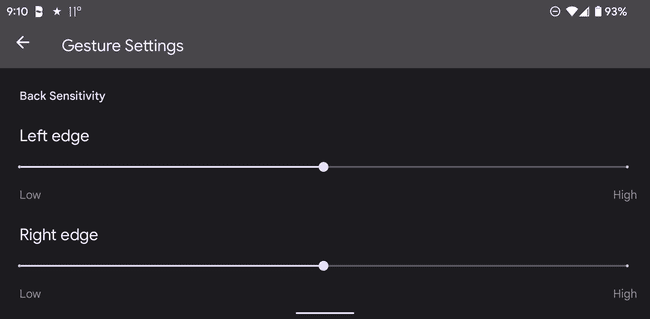Cum să utilizați butonul Înapoi pe un Pixel 4a
Ce să știi
- Există două moduri de a reveni, în funcție de setarea de navigare a sistemului.
- Glisați spre interior de la marginea ecranului dacă este utilizată navigarea prin gesturi.
- Utilizați săgeata din stânga jos dacă este utilizată navigarea cu 3 butoane.
Acest articol explică unde să găsești butonul Înapoi pe Pixel 4a și cum să schimbi modul în care funcționează butonul Înapoi pentru a fi mai ușor pentru tine.
Unde este butonul Înapoi pe Pixel 4a?
Dacă nu este clar cum să revii pe telefon, probabil că este activată navigarea prin gesturi. Deoarece Pixel 4a nu are butoane fizice de navigare, singura alternativă la gestul de glisare pentru a merge la un ecran anterior, este un buton virtual înapoi, care este mult mai ușor de observat.
O setare de pe telefon determină dacă există un buton sau dacă este utilizat un gest. Vom învăța mai jos cum să alegem una sau alta.
Cum folosești butonul Înapoi pe Pixel 4a?
Deoarece există două moduri de a vă deplasa înapoi pe acest telefon, există două direcții separate. Dacă nu sunteți sigur ce metodă este activată acum, încercați pe ambele sau treceți la secțiunea de mai jos pe această pagină pentru a afla unde se află aceste opțiuni din setările telefonului dvs., pentru a vedea care dintre ele este selectată.
Glisați spre interior
Dacă Navigare prin gesturi este activată, acțiunea „du-te înapoi” (și alte forme de navigare) nu sunt evidente. Acesta este modul în care este configurat un Pixel 4a nou-nouț și este ceea ce folosește telefonul dvs. în prezent dacă butonul Înapoi pare să lipsească.
Reveniți glisând de la marginea ecranului — oricare dintre margini funcționează. Veți vedea o săgeată ca mai jos, dar numai la fel de efectuați mișcarea de glisare; nu va apărea până nu începeți gestul. Glisați spre interior, spre mijlocul ecranului. Puteți începe glisarea oriunde pe marginea din stânga sau din dreapta.
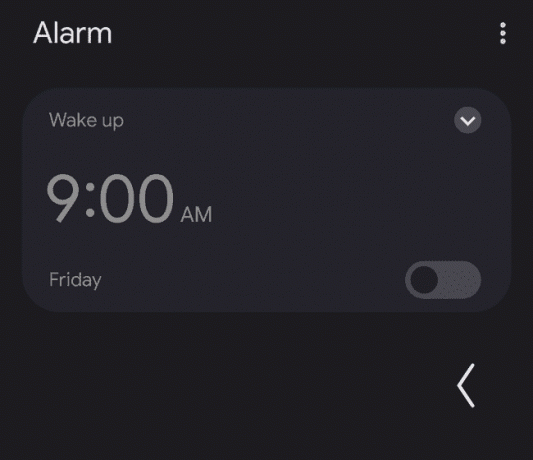
Apăsați butonul Înapoi
Dacă Navigare cu 3 butoane este activat, a ști cum să reveniți este mult mai evident: pur și simplu utilizați săgeata înapoi din partea stângă jos a telefonului.
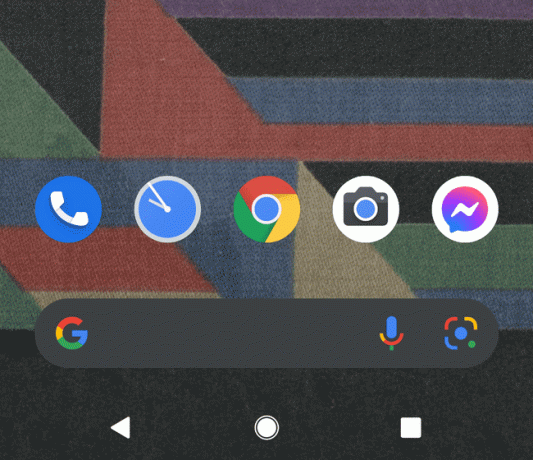
Aceste opțiuni sunt valabile și pentru alte telefoane Pixel. Pixel 3 este o excepție, unde există o opțiune de navigare cu 2 butoane.
Cum schimb butonul Înapoi pe Pixel 4a?
Puteți opta pentru ca butonul virtual înapoi să aibă prezentă o săgeată sau metoda de deplasare bazată pe gesturi. Alegerea vă aparține și puteți schimba înainte și înapoi ori de câte ori doriți.
Iată cum să alegeți oricare dintre tipurile:
-
Mergi la Setări > Sistem > Gesturi > Sistem de navigare.
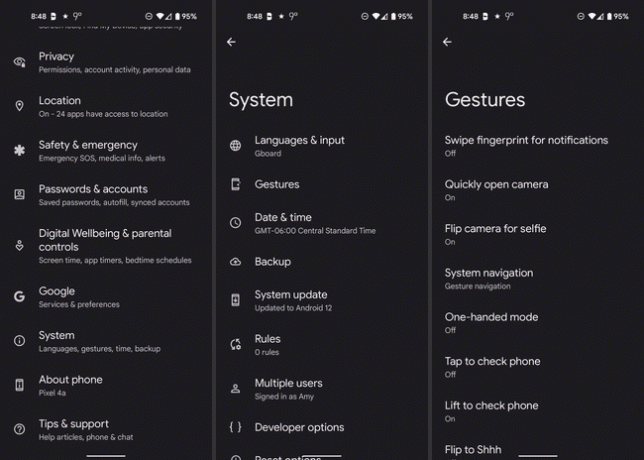
Dacă utilizați în prezent tehnica gesturilor, s-ar putea să vi se pară dificilă navigarea. Pentru a merge acasă, glisați în sus de jos; pentru a comuta între aplicații, glisați în sus în același mod, dar țineți apăsat o secundă în partea de sus; pentru a reveni, glisați de la marginea din stânga sau din dreapta.
-
Alege Navigare prin gesturi sau Navigare cu 3 butoane.
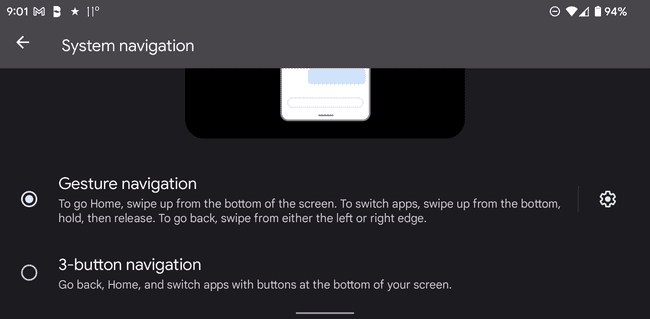
-
Dacă ai ales opțiunea butonului virtual, ai terminat!
Dacă mergeți cu gesturi, atingeți butonul roată/setări din dreapta dacă doriți să reglați setarea sensibilității spatelui. Puteți face acest lucru dacă descoperiți că glisarea de la stânga și/sau la dreapta declanșează acțiunea înapoi prea ușor sau nu suficient de ușor.